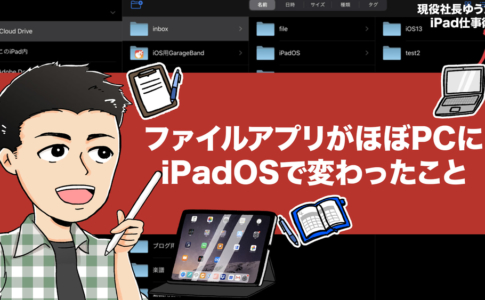iPadを活用した仕事術を日々研究してます、ゆうたです。
iOS11から搭載された「ファイルアプリ」使用してますか?

長年、iOS端末ではAndroid端末のようにファイル管理できるアプリがありませんでした。
このため、昔からiOS端末を使っていた人ほど、この「ファイルアプリ」を「ないもの」として使うことに慣れてしまっています。
しかし、これは僕から言わせると非常に勿体無い。
この記事では、以下を紹介します。
- 「ファイルアプリ」の説明
- 他社クラウドサービスをたくさん使う人だからこそのメリット
- 僕が仕事でどのように使っているのか
本ページはアフィリエイトプログラムによる収益を得ています。
目次
「ファイルアプリ」についてまずは動画で解説
詳しくはこの後に文章で解説しますが、動画も制作しているのでよろしけばご覧ください。
iPhone・iPadで使える「ファイルアプリ(ファイルAPP)」とは
「ファイルアプリ(ファイルAPP)」は、以下のファイルを管理するアプリです。
- 他社クラウドサービス
- iOS端末内に保存している書類やイメージなどのファイル
最大のポイントは、iCloudだけではなく、他社のクラウドサービス(Dropbox・Box・Creative Cloudなど)に保存している書類やイメージも参照出来ることです。
上手に使いこなせば、MacのFinderとかWIndowsのエクスプローラ並みに便利になります。
そしてこの便利さは以前紹介した、「Split View・Slide Over」と「ドラッグ&ドロップ」」と同時に活用することで、より便利になります。
「ファイルアプリ」で出来ることと使い方
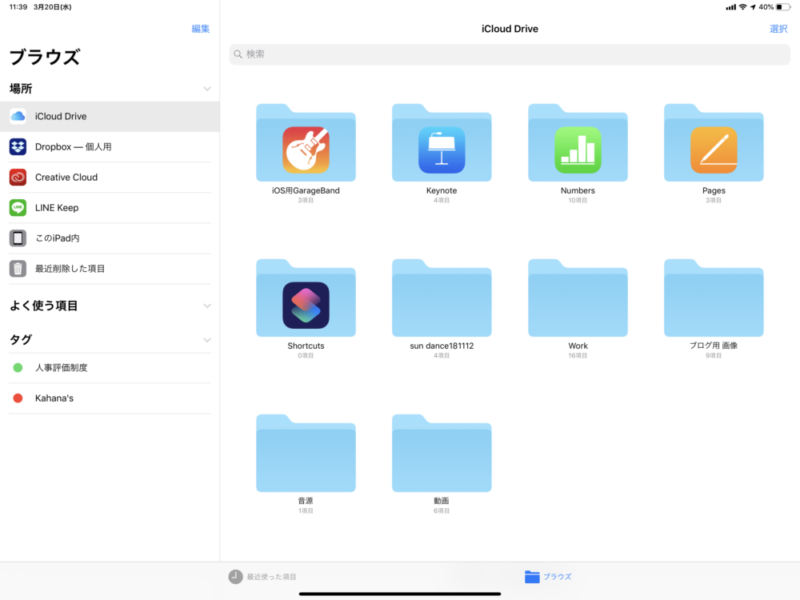
「ファイル」Appでは以下のようなことができます。
- コピー
- 複製
- 名称変更
- 移動(フォルダ間・ストレージ間)
- 削除
- 共有
- タグ付け
- 情報の閲覧
使い方は全てファイルのタップ、または長押しで操作可能となっています。
もちろん「ドラッグ&ドロップ」も完璧に対応しています。
また、保存・管理できるファイルに制限はありません。ありとあらゆるファイルを管理可能です。
細かい操作法については、後ほど掲載する動画をご覧ください。
「ファイルアプリ」は他社クラウドサービスのファイル管理が出来る
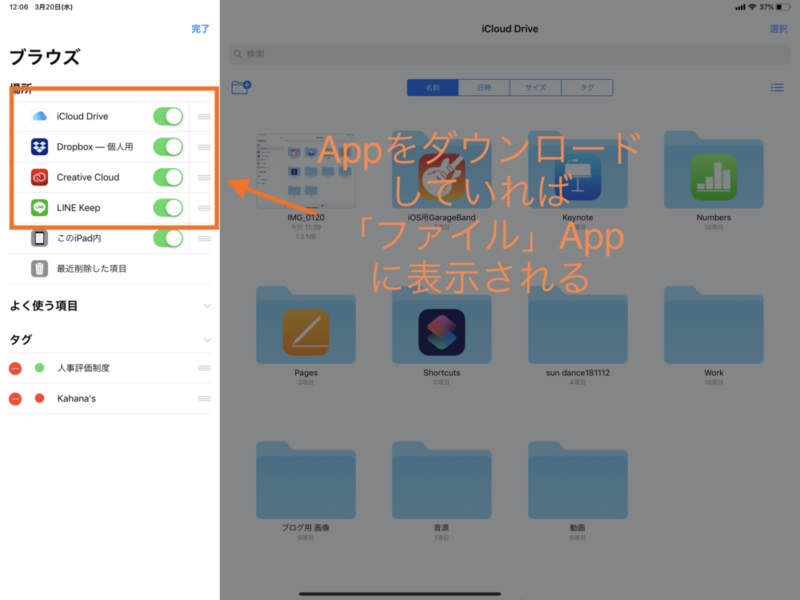
「ファイルアプリ」はiCloud Driveサービスと同時期にリリースされたので、iCloud Driveしか使えないと思い込んでいる人が多いようです。
しかし、Dropboxなど他社のクラウドサービスとも連携して使用できます。
僕の場合、以下のサービスを使っています。
- Dropbox
- Creative Cloud
- LINE Keep
それぞれのクラウドサービスが「ファイルアプリ」内で表示され、管理できます。
クラウドサービスの専用アプリをダウンロードすれば一覧に表示されるので、複数ストレージサービスを併用して使っている人は、「ファイルアプリ」一つで管理できるのは大きなメリットになると思います。
仕事で使える「ファイルアプリ」活用術
「ファイルアプリ」を使った具体的な仕事術ですが、ポイントは、
ありとあらゆるファイルを扱える
ということです。
iOSでは画像の管理を「写真アプリ」ですることが出来ますが、扱えるファイル形式は「画像と動画のみ」です。
また管理の方法も「アルバム管理」ぐらいしかありません。
- PDFファイル
- MP3などの音楽ファイル
- Microsoft Officeのドキュメントファイル
- 図面で使用するDWGファイル
など、仕事で扱う様々なファイル形式に、「写真アプリ」は対応できません。
「ファイルアプリ」は全てのファイル形式が扱えます。
なので、仕事で使う場合「ファイルアプリ」は、めちゃくちゃ使いやすいんです。
仕事で一番使うのは「メールの添付ファイル」保存
そんな便利な「ファイルアプリ」を、僕が一番仕事で使うケースを紹介します。
それは、
仕事相手から送られてきたメールに添付されている、ファイルの保管・閲覧場所として
です。
仕事相手から送られてきた添付ファイルは「メールアプリ」などで直接開いて、そこから各種アプリに共有して編集を加えることが可能です。

次回仕事で使いたい時にすぐに取り出せますか?
きちんと管理している人ならばYESかもしれませんが、大概の場合はNOでしょう。
なので、僕は一旦送られてきた添付ファイルは、
全て「ファイルアプリ」に保存し、そこからファイルを編集したり閲覧したりします。
いわば、「ファイル管理のハブ」みたいなイメージですね。
「ファイルアプリ」はファイル管理アプリなので、ファイルを複製して元のファイルを残したまま編集することも可能ですし、フォルダー管理も容易です。
不要になれば削除も出来ます。
昔からMacやWindows PCを使っている人なら絶対に行ったことのある「ファイル管理」。
それをiOS端末で使用できるのが「ファイルアプリ」の良さです。
そして、「ファイルアプリ」は性質上、「Split View・Slide Over」と「ドラッグ&ドロップ」」との相性が非常に良いです。
「ファイルアプリ」の使い方と活用例(動画)

終わりに
- Split ViewとSlide Over
- ドラッグ&ドロップ
- ファイルアプリ
この3つが仕事で最も使うiPadの機能です。

iPad Proを購入する
「iPad Pro」はAmazon・家電量販店・大手キャリアなど幅広く販売されていますが、在庫・納期面で一番おすすめは、Appleでの購入です。
Wi-Fi+Cellular版はAppleではSIMフリー、キャリア版はSIMロックされていますが、条件を満たせばSIMロック解除できます。
キャリアで購入するなら、契約事務手数料が「無料」のオンラインショップがおすすめ!
| 取り扱い店舗 | Wi-Fi版 | Wi-Fi+Cellular版 |
|---|---|---|
| Apple Store | ○ | ○ |
| 大手キャリア | × | ○ |
| Amazon | ○ | × |
| 家電量販店 | ○ | × |
iPadはどのモデルのコスパが高い?


正直ショック受けるくらい、処理スピードに差がない割に、値段はProの半額以下ですからね。

あと、SoftBank・Y!mobileユーザーは条件を満たせば、Yahoo!ショッピングで買うと「最大20%還元」なのでお得!
| 店舗 | タイプ | 定価(税込) | 値引き | 実質価格 |
|---|---|---|---|---|
| Apple Store | Wi-Fi | 39,800円 | - | 39,800円 |
| Wi-Fi + Cellular | 56,800円 | - | 56,800円 | |
| Amazon | Wi-Fi | 39,800円 | 398ポイント | 39,4027円 |
| Wi-Fi + Cellular | - | - | - | |
| ビックカメラ.com | Wi-Fi | 39,800円 | 398ポイント | 39,4027円 |
| Wi-Fi + Cellular | 56,800円 | 568ポイント | 56,232円 | |
| ドコモオンラインショップ | Wi-Fi | - | - | - |
| Wi-Fi + Cellular | 60,984円 | - | 60,984円 | |
| Wi-Fi | - | - | - | |
| Wi-Fi + Cellular | 58,320円 | - | 58,320円 | |
| SoftBankオンラインショップ | Wi-Fi | - | - | - |
| Wi-Fi + Cellular | 63,360円 | - | 63,360円 |
現役社長ゆうたのiPad仕事術

iPad Proを仕事で使いまくる「ガチiPadユーザー」で、「株式会社松本鉄工 代表取締役」のゆうたさんが、仕事に役立つiPad活用術を紹介する連載記事を、2019年3月から公開しています。

iPadのおすすめアクセサリ

あるとないとでは大違いなので、是非合わせて購入してみてください!